| 电脑文件夹怎么加密呢?电脑文件夹加密详细步骤 | 您所在的位置:网站首页 › 电脑上怎样给文件加密 › 电脑文件夹怎么加密呢?电脑文件夹加密详细步骤 |
电脑文件夹怎么加密呢?电脑文件夹加密详细步骤
|
当前位置:系统之家 > 系统教程 > 电脑文件夹怎么加密呢?
电脑文件夹怎么加密呢?电脑文件夹加密详细步骤
时间:2021-05-24 14:41:31
作者:陈坤
来源:系统之家
1. 扫描二维码随时看资讯
2. 请使用手机浏览器访问:
http://m.xitongzhijia.net/article/211969.html
 本地下载
番茄花园Win10 21H1 64位精简专业版 V2021.05
本地下载
番茄花园Win10 21H1 64位精简专业版 V2021.05
大小:4.57 GB类别:番茄花园win10系统 下载:12183 有些重要的文件或比较隐私的文件存放在电脑上,这些文件我们只希望自己能看到并使用,不希望别人访问,最好的办法就是去对这些文件进行加密。下面看看应该如何给电脑文件进行加密吧。 方法一: 1、首先我们鼠标右键查看需要加密的文件夹的属性。 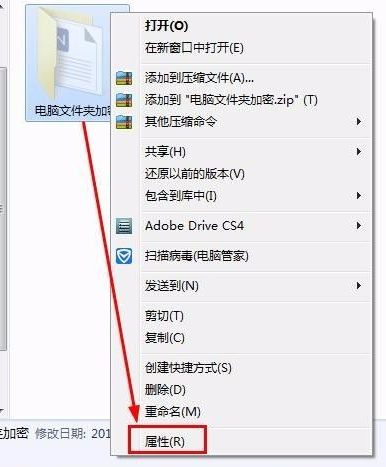
2、点击属性窗口中常规菜单下的“高级”按钮,然后勾选“加密内容以便保护数据”。
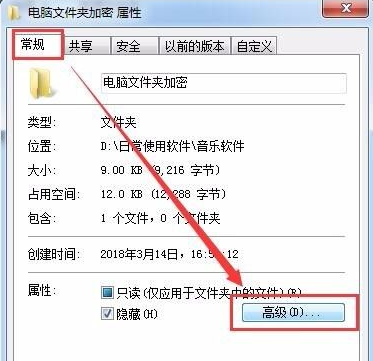
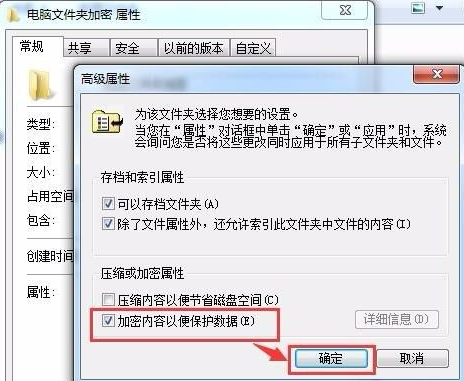
3、确定后回到文件夹属性窗口点击应用确定,然后确定属性更改。这样有你的电脑右下角就会出现一个设置密钥的提示,点击后按提示进行密钥设置即可,记得一定要保存好证书。 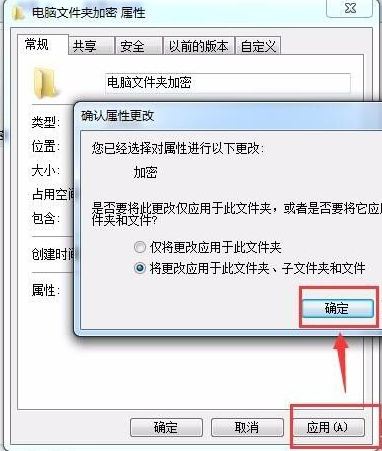
方法二: 1、我们可以通过压缩软件自带的添加密码的功能,这个可以防止压缩包被其他人打开,压缩包打不开也就解压不了了。首先文件夹右键选择“添加到压缩文件”。 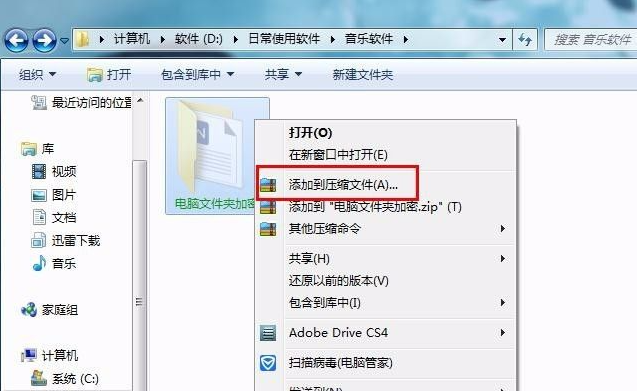
2、然后我们就可以在压缩窗口中看到“添加密码”这个选项,点击后输入密码确定就设置了,设置好压缩包后记得将源文件夹删除。 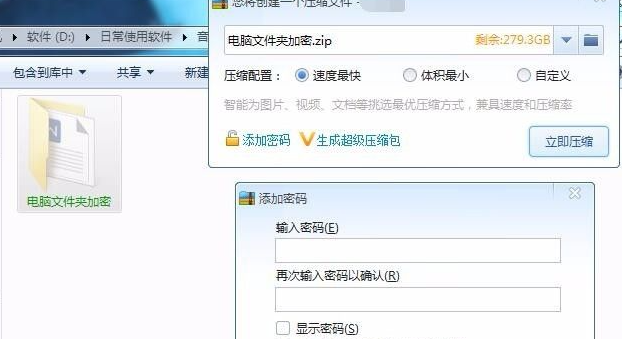
上诉和大家分享的就是电脑文件加密的方法了,希望对大家有帮助。 标签 文件夹 分享到:电脑cpu风扇声音大怎么处理呢? 下一篇 > 笔记本电脑键盘接口坏了怎么办呢? 相关教程 Win11电脑显示不出WiFi列表 Win11电脑找不到W... Win11系统WiFi间歇性断网严重如何解决? Win11闪白屏无法控制如何解决? Win11如何通过控制面板关闭自适应亮度? Win11更新后开机黑屏没反应的解决方法 Win11重启很慢 Win11进入系统很慢怎么办 uefi与legacy的区别 uefi和legacy的区别哪个... Win11遇到问题需要重启的解决方法 Win10时间同步不了怎么办?Win10时间同步不了... Win11如何开启HDR?Win11开启HDR的方法
电脑截图快捷键ctrl加什么?电脑截图快捷键ctrl组合使用方法 
视频播放器哪个好用?播放器排行榜前十名推荐 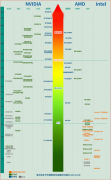
笔记本显卡天梯图2021年4月最新 笔记本显卡天梯图 
迅雷会员试用一天领取教程(可领1-10天)亲测可用 发表评论共0条  没有更多评论了
没有更多评论了
评论就这些咯,让大家也知道你的独特见解 立即评论以上留言仅代表用户个人观点,不代表系统之家立场 |
【本文地址】